「何のアプリ買ったんだっけ?」クレジット明細を見てビックリしたときiPhoneやMacの購入履歴を確認する方法

photo credit: icedsoul photography .:teymur madjderey via photopin cc
iPhoneやMacのアプリをApp Storeからクレジットカードで購入して、あとあと大きな金額の請求が来ると「あれ?何を買ったんだっけ?」というときがあります。
買ったものは全て記録しておくに越したことはないのですが、ついうっかり忘れている場合も。
そんなときはiTunesから購入履歴を確認しましょう。
方法はとっても簡単です。
たくろーど(@tkroad)です。こんにちわ。
iPhoneやMacを使う上で、便利なアプリのダウンロードは欠かせません。
無料でダウンロードできるものから高額な有料アプリまでいろいろありますが、購入履歴を確認するのは大切なことです。
クレジットカードの請求を見てビックリ(゚д゚)!
っていうときでも、購入履歴を後からしっかり確認できれば安心です。
iTunesからいつでも履歴の確認ができる

クレジットカードの請求書をみてびっくりしたときは、まずはiTunesの履歴を確認しましょう。
PCやMacのiTunesから確認
PCやMacから購入履歴を見ると、買った日付や金額まで詳細に確認することが出来ます。
クレジットカードの請求書をみて驚いたときは、まず何のアプリを、いつ、いくらで買ったのか確認するとよさそうです。
iTunesを開いてサインインしたら、右側のタブの「アカウント」をクリック。
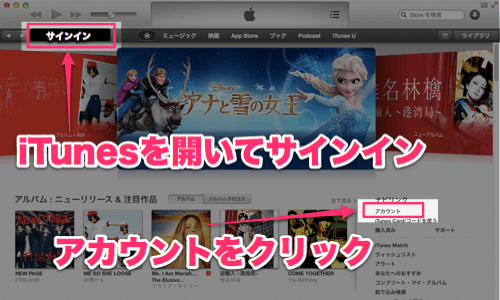
自分の名前や住所、クレジットカードなどAppleIDのアカウント情報が表示されます。
下の方にスクロールしていくと、「購入履歴」という項目があるので」「全て見る」をクリックします。
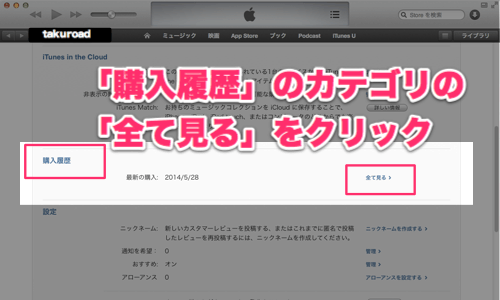
インストールしたアプリを「いつ」「何を」「いくらで」買ったのかがすべて表示されます。
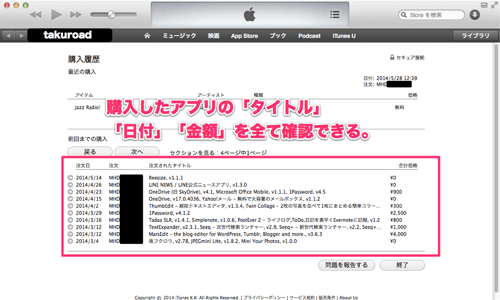
AppleIDを取得してから購入した全てのアプリが確認できるので、「あのアプリいつから使ってるんだっけなあ」っていうときにも確認できて便利です。
iPhoneのApp Storeからはタイトルのみ確認できる
iPhoneのApp Storeからは、購入日や金額を確認できないものの、自分のAppleIDで購入したiPhoneアプリを全て確認することができます。
まずApp Storeを開いたら「アップデート」をタップ。
「購入済み」に進みます。
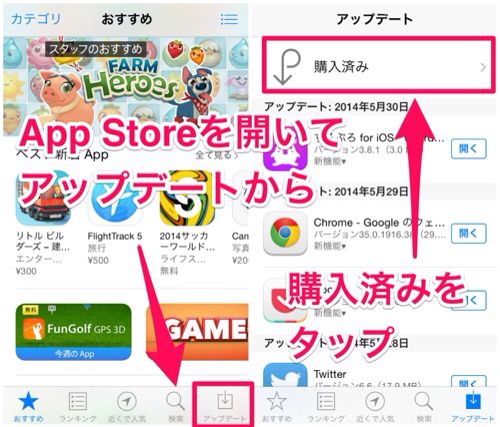
左側の「すべて」と右側の「このiPhone上にない」で、自分のAppleアカウントで購入したiPhoneアプリの確認が出来ます。
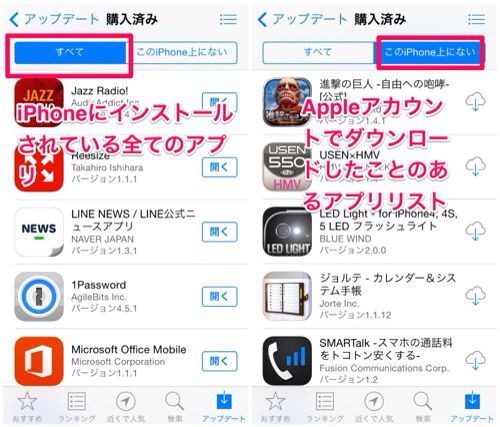
iPhoneのApp Store上では購入日や金額まで確認出来ませんが、クレジット明細の日付からだいたいの推測はできるかと思います。
おわりに
後から明細を見てビックリしないよう、便利なアプリも計画的に購入したいところですね。
最近めっきりiPhoneやMacのアプリ購入でクレカ請求が埋め尽くされて涙目です(ToT)
たくろーど(@tkroad)でした。(・ω<)
<関連記事>
【小技】iPhoneのユーザ辞書登録を「設定」を開かずにテキストメモから簡単に登録する方法
【小技】iPhoneフリック入力で「ああ」とか「かか」とか連続で素早くスムーズに打ち込む方法
ad_rspnsbl
関連記事
-
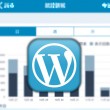
-
【iOS8】通知センターウィジェットからブログのアクセス数を簡単解析!JetPackとWordPressアプリを使うとお手軽カンタン確認できるよ
iOS8のウィジェット機能を使って簡易的なアクセス数を通知センターに表示させることが出来ます
-

-
動きが遅いMacとiPhoneを無料ソフトでクリーニング。「MacClean」と「PhoneClean」の使い方
MacもiPhoneも、ながらく使っていると不要なファイルやキャッシュがたまって動作が遅
-

-
Mac版Evernoteで「アンド検索」ができないときは全角スペースが原因かも。解決方法は「常に半角でスペース入力」するといいよ
Mac版Evernoteを使うなら、「スペース」の入力は半角じゃないと検索してくれないときが
-
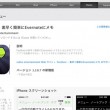
-
爆速メモアプリFastEverのタイムスタンプの表記方法が変えられる!開発者の対応も爆速だったぞ
素早くメモを書けるFastEverを使ってからEvernoteにノートを作成するのが楽しくてしょ
-

-
iPhone無料アプリだけで作る思い出写真の簡単スライドショー「写真グリッド」
photo credit: danorbit. via photopin cc 思い出の写
-
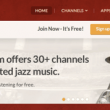
-
JAZZ RADIOが作業用BGMにピッタリ!ブラウザもiPhoneアプリも無料で使えるストリーミングネットラジオ
勉強でも仕事でもPC作業でも、何か作業するとき音楽を流しながらっていう人は多いと思います。
-

-
歳を重ねるに連れて自分の誕生日に興味が薄れる→でも祝ってもらうと素直にうれしいよね
photo credit: Joe Shlabotnik via photopin cc
-
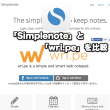
-
無料で使えるクラウドメモツール「wri.pe」と「Simplenote」を比較。おすすめポイント4つ
クラウドメモノートはSimplenoteもいいけどwri.peを使い始めたらこれがとっても快
-
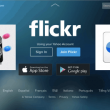
-
Flickrアカウントを複数使えるMac無料アプリ「F-Stop」が写真一括アップロードに便利!
写真共有サービスのFlickrは、公開範囲をプライベート設定にしておけば自分用の写真サーバーとし
-

-
Textwellのヒストリーやアクションが消えてしまった!を防ぐ方法。iCloudに定期的にバッアップを取ろう
iPhoneのテキストエディタはTextWellが激しく便利でお気に入り。 ほんで毎日
 仕事も人生も!自分の思考・行動をハックして毎日を快適に!
仕事も人生も!自分の思考・行動をハックして毎日を快適に! 












Comment
実はlineのアップデットができない!